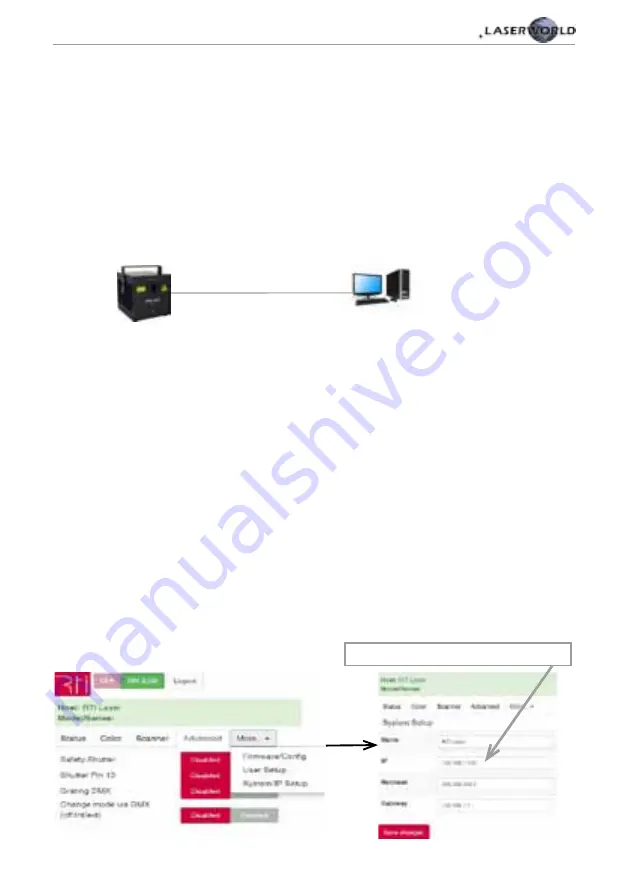
Manual: RTI PIKO Series
page 29 / 57
8.4.2.1. Betriebsmodus Statische IP
Je nachdem wie viele Laser genutzt werden sollen gibt es verschiedene Varianten den die
Laser mit dem Computer zu verbinden. Soll nur ein einzelner Laser genutzt werden reicht eine
direkte Netzwerkverbindung zwischend em Laser und dem Computer aus. Natürlich kann die
Leitung auch durch herkömmliche Switches verlängert werden. Diese option wird im Kapitel
8.4.2.1. (a) aufgezeigt.
Die andere Variante ist, dass mehere Lasersysteme von einem Computer gesteuert werden
sollen. -Weitere Details zu dieser Variante finden sich im Kapitel 8.4.2.1. (b).
a. Direkte Verbindung
RTI PIKO Laser
Computer
192.168.1.100
192.168.1.123
Netzwerk Kabel
Beispiel
Die RTI PIKO Showlaser Serie haben standardmäßig die IP Adresse 192.168.1.100 eingestellt.
Um die Verbindung herzustellen und die IP Adresse zu konfigurieren, muss das Lasersystem
über ein Ethernet-Kabel direkt mit dem Laptop oder PC verbunden werden.
Der Computer muss mit einer statischen IP-Adresse aus dem selben Adressraum wie die des
RTI PIKO Lasers versehen werden. Im Adressraum, in dem sich das Lasersystem befindet, darf
eine IP-Adresse nur ein Mal vergeben werden (zum Beispiel 192.168.1.10 oder 192.168.1.35).
Für weitere Informationen bitte das Kapitel 8.4.2.2. beachten.
Um die Standard-IP-Adresse des Showlasers zu ändern, muss der Computer über ein Ethernet-
Kabel mit dem Lasersystem verbunden sein. Danach die Standard-IP-Adresse 192.168.1.100 in
den Webbrowser eingeben. Um auf den Webbrowser zugreifen zu können ist ein Benutzerna-
me und Passwort (Standardeinstellung: Benutzername: admin, Passwort: admin) notwendig.
Es wird empfohlen Standard-Login und Passwort zu ändern, um unautorisierten Zugriff zu
verhindern. Im Webbrowser erscheint nun die Benutzeroberfläche des Lasersystems.
Um die IP-Adresse des Lasers zu ändern bitte auf „More“ klicken und dann auf „System/IP Se-
tup“. Die statische IP Adresse des Lasers hat KEINE GÜLTIGKEIT wenn der Laser im DHCP Modus
betrieben wird (wie im Kapitel 8.1.11 beschrieben).
Um die IP-Adresse zu ändern, hier klicken
















































